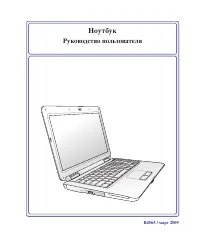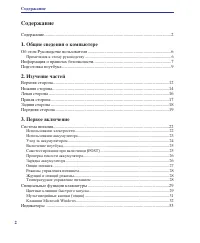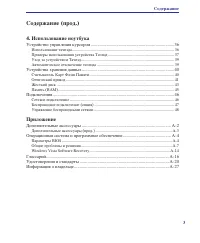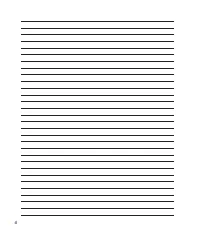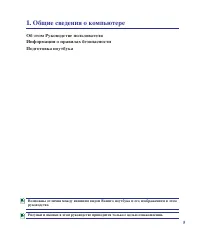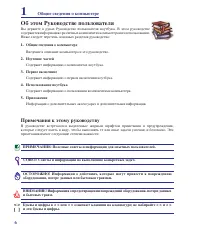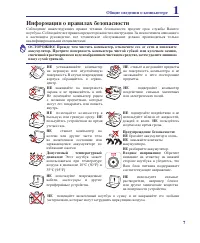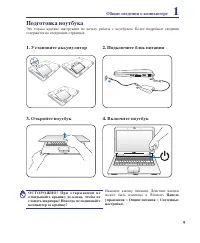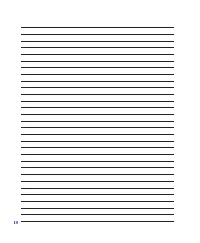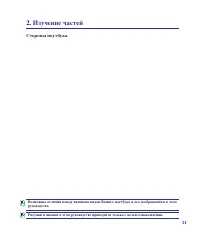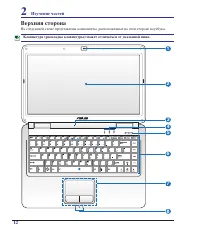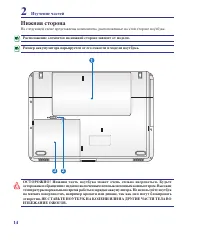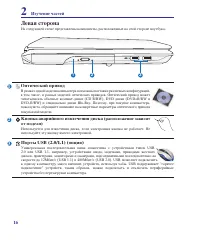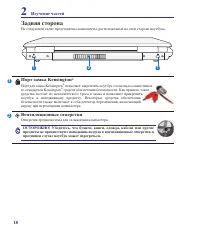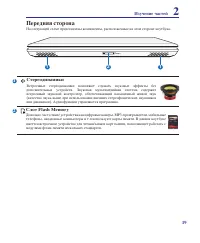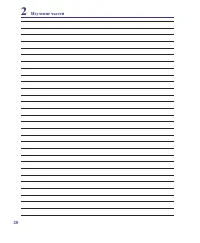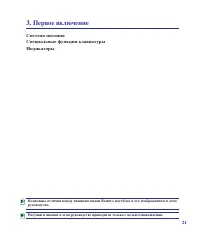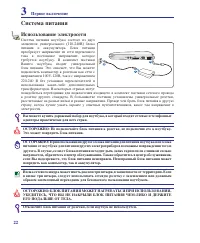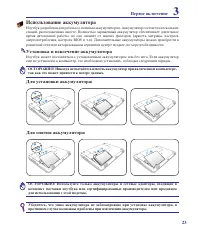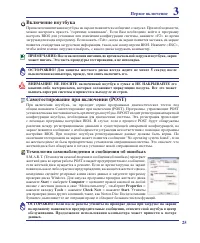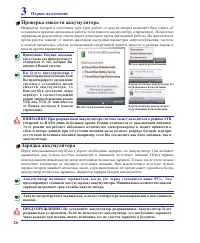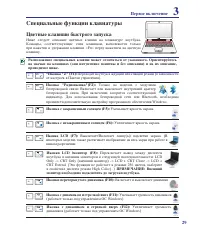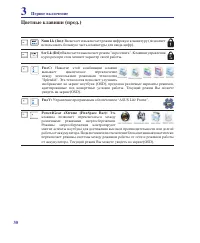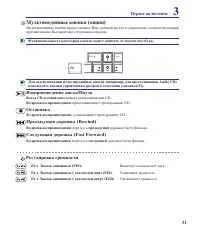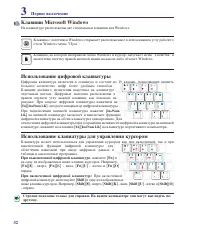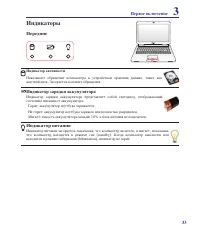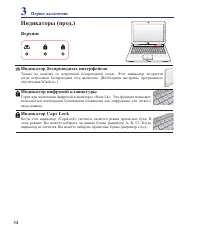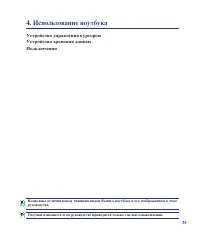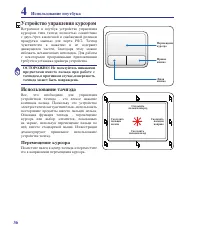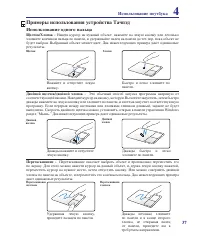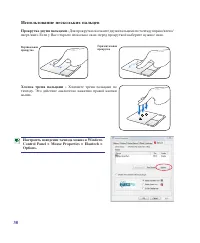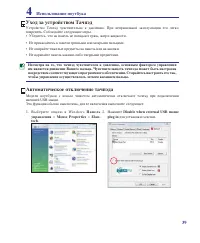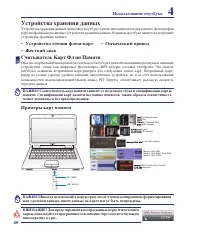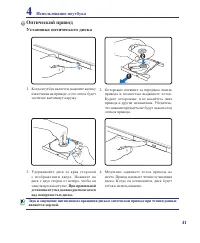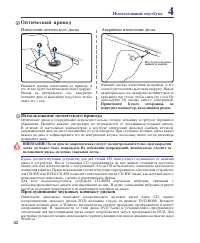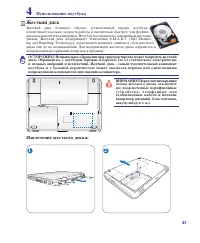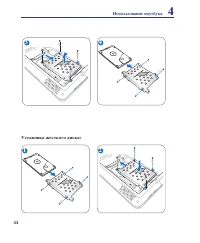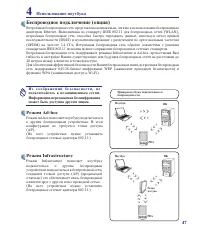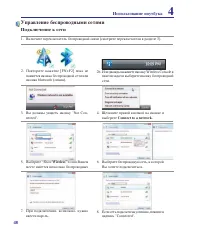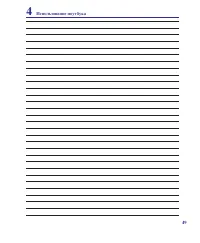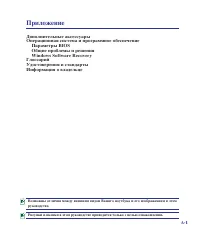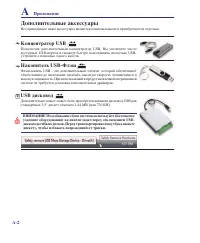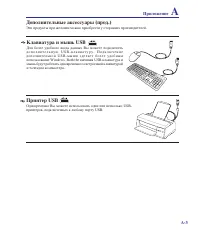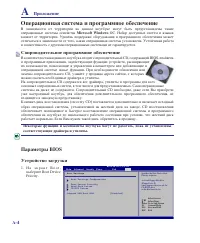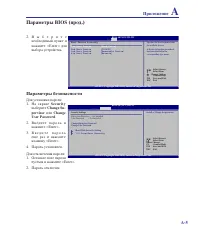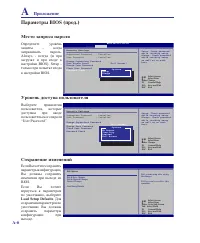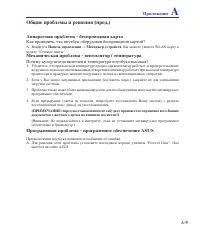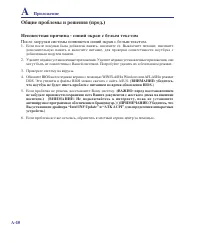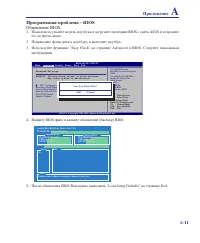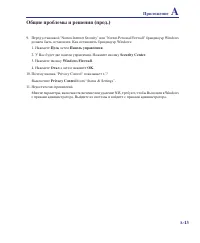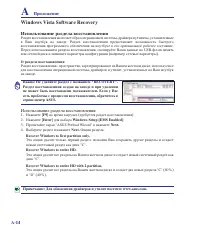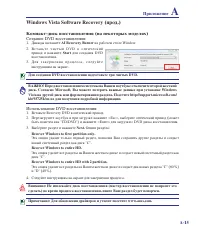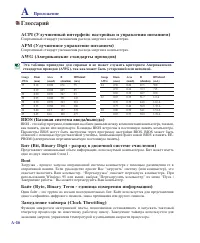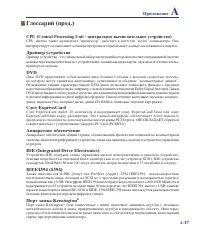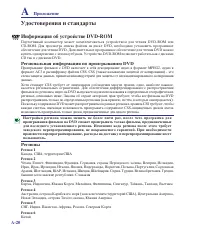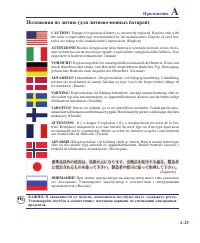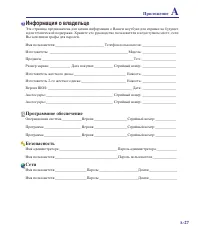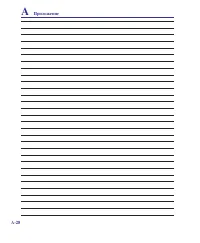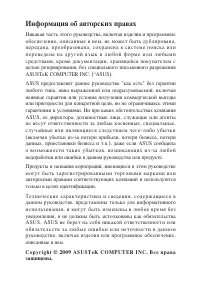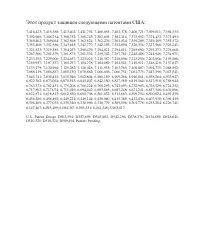Ноутбуки ASUS K40AB - инструкция пользователя по применению, эксплуатации и установке на русском языке. Мы надеемся, она поможет вам решить возникшие у вас вопросы при эксплуатации техники.
Если остались вопросы, задайте их в комментариях после инструкции.
"Загружаем инструкцию", означает, что нужно подождать пока файл загрузится и можно будет его читать онлайн. Некоторые инструкции очень большие и время их появления зависит от вашей скорости интернета.
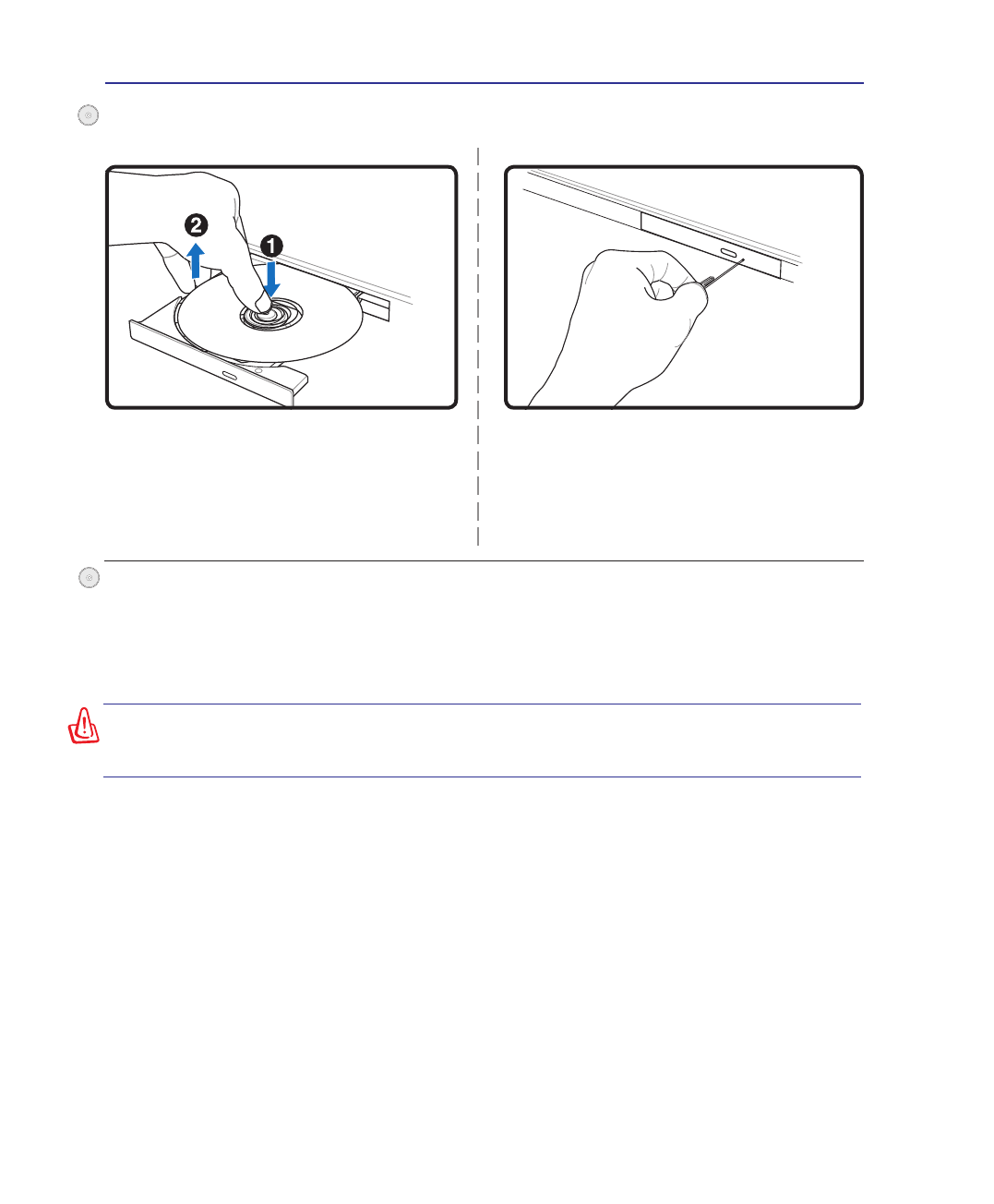
42
Нажмите кнопку извлечения на приводе, и
еголотокбудетчастичновытолкнутнаружу�
Нажав на центральную ось, аккуратно
потянитедискзакраявверхподуглом,чтобы
снятьегососи�
Нажмите кнопку извлечения на приводе, и его
лотокбудетчастичновытолкнутнаружу�Нажав
нацентральнуюось,аккуратнопотянитедискза
краявверхподуглом,чтобыснятьегососи�Не
используйте эту кнопку вместо электронной�
Примечание: Будьте осторожны, не
повредите индикатор, находящийся рядом.
Оптический привод
Буква, соответствующая устройству для для чтения CD, присутствует независимо от наличия
диска в устройстве� После установки CD содержащиеся на нем данные становятся доступны
также,какинажесткомдиске,стойразницей,чтонаCDнельзяничегозаписыватьиливносить
изменениявфайлы�Прииспользованиисоответствующегопрограммногообеспеченияустройство
дляCD-RWилиDVD+CD-RWпозволяетиспользоватьдискиCD-RWтакже,какжесткийдиск,с
возможностьюзаписывать,удалятьиредактироватьфайлы�
Для всех высокоскоростных устройств CD-ROM нормальна вибрация, связанная с
несбалансированностьюдисковилинаклейкаминаних�Вцеляхуменьшениявибрациидержите
ноутбукнаровнойповерхностииненаклеивайтенаклейкинадиски�
Прослушивание звуковых компакт-дисков
Оптические дисководы позволяют воспроизводить звуковые диски Audio CD, однако
воспроизведение звуковых дисков DVD возможно только на приводе DVD-ROM� Вставьте
звуковой компакт-диск, и Windows автоматически откроет программу проигрывателя и начнет
воспроизведение� В зависимости от типа диска DVD Audio и установленного программного
обеспечения для прослушивания диска может потребоваться запуск проигрывателя DVD� Для
настройкигромкостиможноиспользоватьгорячиеклавишиилизначокдинамиканапанелизадач
Windows�
Использование оптического привода
Оптические диски и оборудование используют весьма точную механику и требуют бережного
обращения� Помните важные инструкции по безопасности от поставщиков компакт-дисков�
В отличие от настольных компьютеров, в ноутбуке оптический дисковод снабжен втулкой,
удерживающейдискнаместенезависимоотуглаповорота�Приустановкекомпакт-дискаважно
нажать на диск и зафиксировать его на центральной втулке, поскольку иначе лоток дисковода
поцарапаетдиск�
ВНИМАНИЕ! Если диск не закреплен как следует на центральной втулке, при закрытии
лотка он может быть поврежден. Во избежание повреждений, внимательно следите за
положением диска, медленно закрывая лоток.
Использование ноутбука
4
М е с т о н а х о ж д е н и е
зависит от модели.
Извлечениеоптическогодиска
Аварийноеизвлечениедиска
Содержание
- 3 Использование ноутбука
- 5 Об этом Руководстве пользователя
- 6 Примечания к этому руководству; СОВЕТ: Советы и информация по выполнению конкретных задач.; Общие сведения о компьютере
- 7 Информация о правилах безопасности
- 8 их действию магнитных жезлов.; Зарядка аккумулятора; отключите и отсоедините все внешние; Упаковка ноутбука; НЕ
- 9 Подготовка ноутбука; Установите аккумулятор
- 11 Стороны ноутбука
- 13 Дисплей; Клавиатура
- 14 Нижняя сторона; отверстия. НЕ СТАВЬТЕ НОУТБУК НА КОЛЕНИ ИЛИ НА ДРУГИЕ ЧАСТИ ТЕЛА ВО
- 15 Отсек жесткого диска; Аккумулятор; Защелка аккумулятора
- 16 Левая сторона; Оптический привод; Кнопка аварийного извлечения диска; (расположение зависит
- 17 Правая сторона; Разъем для подключения микрофона
- 18 Задняя сторона; Вентиляционные отверстия; противном случае ноутбук может перегреться.; Порт замка Kensington
- 19 Передняя сторона; Стереодинамики; Слот Flash Memory
- 22 Cистема питания; Использование электросети; Первое включение
- 23 Использование аккумулятора; Установка и извлечение аккумулятора; так как это может привести к потере данных.
- 24 выключите ноутбук и обратитесь в центр обслуживания.; Уход за аккумулятором
- 25 Включение ноутбука; Технология самонаблюдения и сообщения об ошибках
- 26 Проверка емкости аккумулятора
- 27 Аварийное выключение; Опции питания; Перезагрузка
- 28 Опции питания; Режимы управления питанием
- 29 Специальные функции клавиатуры; Цветные клавиши быстрого запуска; ПРИМЕЧАНИЕ: Внешний
- 32 Использование клавиатуры для управления курсором
- 33 Индикаторы; Передние; Индикатор активности
- 34 Верхние
- 35 Устройство управления курсором
- 36 Использование тачпэда; Перемещение курсора
- 37 Использование ноутбука; Примеры использования устройства Тачпэд; Использование одного пальца
- 38 Использование нескольких пальцев; Прокрутка двумя пальцами -; Хлопок тремя пальцами -; Настроить поведение тачпэда можно в Windows
- 39 Уход за устройством Тачпэд; Автоматическое отключение тачпэда
- 40 Устройства хранения данных; • Устройство чтения флеш-карт; Считыватель Карт Флэш Памяти; Примеры карт памяти; может измениться без предупреждения.
- 41 Установка оптического диска; При правильной
- 42 Оптический привод; Прослушивание звуковых компакт-дисков; положением диска, медленно закрывая лоток.; Извлечениеоптическогодиска
- 43 Жесткий диск; Извлечение жесткого диска:
- 45 ВНИМАНИЕ! Перед установкой
- 46 может быть установлена в качестве карты расширения.; Сетевое подключение
- 47 И з с о о б р а ж е н и й б е з о п а с н о с т и , н е
- 48 Управление беспроводными сетями; Подключение к сети; Connect to a network
- 50 Приложение
- 51 Дополнительные аксессуары; Концентратор USВ; USB дисковод; ВНИМАНИЕ! Во избежание сбоев системы используйте (Безопасное
- 52 Клавиатура и мышь USB
- 53 соответствующие драйвера и утилиты.; Операционная система и программное обеспечение; Microsoft Windows; Параметры BIOS; Устройство загрузки
- 54 Параметры безопасности; Security
- 55 Load Setup Defaults
- 56 Общие проблемы и решения; Аппаратная проблема - оптический привод; Оптическийприводневсостояниичитатьилизаписыватьдиски�; Неизвестная причина - система нестабильна; Невозможновыйтиизспящегорежима�; восстановлением сохраните все Ваши данные на внешний носитель.); Аппаратная проблема - клавиатура / горячая клавиша; Встроеннаякамеранеработает�
- 57 Эксплуатацияаккумулятора�; Аппаратная проблема - ошибка включения/отключения питания; Янемогувключитьноутбук�
- 58 Какпроверить,чтоноутбукоборудованбеспроводнойкартой?; Панель управления; Механическая проблема - вентилятор / температура; Почемукулервсегдавключенитемператураноутбукавысокая?; документов с жесткого диска на внешние носители!); Программная проблема - программное обеспечение ASUS
- 59 Послезагрузкисистемыпоявляетсясинийэкрансбелымтекстом�; ВНИМАНИЕ: Не подключайтесь к интернету, пока не установите
- 60 ОбновлениеBIOS�
- 63 Windows Vista Software Recovery; Использование раздела восстановления; Использованиеразделавосстановления:
- 64 СозданиеDVDвосстановления:
- 65 Глоссарий; ACPI (Улучшенный интерфейс настройки и управления питанием); Boot
- 67 для соединения периферийных компонентов)
- 68 USB (универсальная последовательная шина)
- 69 Удостоверения и стандарты; Регионы; Информация об устройстве DVD-ROM; Региональная информация по проигрыванию DVD
- 70 Удостоверение Федеральной комиссии по средствам связи
- 71 CE Предупреждение
- 72 Ограничение беспроводного доступа во Франции
- 73 Правила безопасности UL; Не пользуйтесь; Правила электробезопасности
- 75 Предупреждающий знак; ВНИМАНИЕ: ПРИ ОТКРЫВАНИИ ВОЗНИКАЕТ НЕВИДИМОЕ ЛАЗЕРНОЕ; Правила CDRH; Информация об изделии корпорации Macrovision
- 76 Информация о владельце; Программное обеспечение
- 78 Информация об авторских правах; Copyright © 2009 ASUSTeK COMPUTER INC. Все права
- 80 ЭтотпродуктзащищенследующимипатентамиСША: